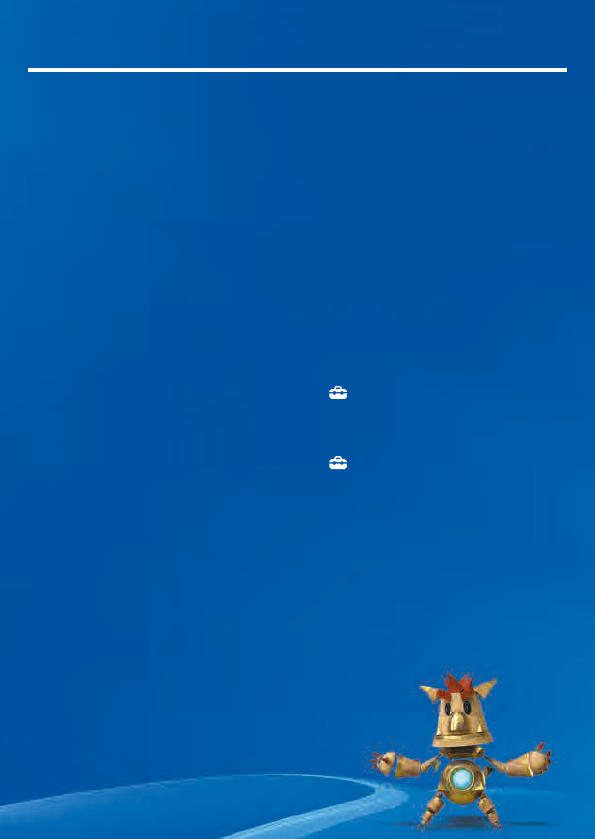CUH-1004A 4-474-513-
21
(1) DE
Benutzerhandbuch
Das Benutzerhandbuch enthält detaillierte Informationen zu den Funktionen Ihres
PS4™-Systems. Dazu zählen u.a. Informationen zum Anpassen der Einstellungen,
zur Ladezeit des Controllers sowie Informationen zur Verwendung der einzelnen
Funktionen. Wählen Sie im Funktionsbildschirm die Option
(Einstellungen) >
(Benutzerhandbuch) aus, um das Benutzerhandbuch aufzurufen.
Zusätzlich finden Sie das Benutzerhandbuch unter folgendem Link:
eu.playstation.com/help/ps4/manuals/
Für das Anzeigen des Benutzerhandbuchs ist eine Internetverbindung erforderlich.
Sicherheitsanleitung
Die Sicherheitsanleitung enthält Informationen zur sicheren Verwendung Ihres
PS4™-Systems sowie Informationen zu technischen Daten. Lesen Sie die
Sicherheitsanleitung aufmerksam durch, bevor Sie das System verwenden.
(PlayStation
®
Store)
Jetzt da Sie ein PS4™-System haben, ist es an der Zeit, PlayStation
®
Store zu
entdecken.
PlayStation
®
Store bietet eine Vielzahl von Inhalten zum Herunterladen an, wobei es
einige einzigartige Inhalte nur dort gibt. Hier finden Sie Spiele für jeden Geschmack,
Add-Ons, mit denen das Spielen noch mehr Spaß macht, kostenlose
Demoversionen und vieles, vieles mehr. Zudem können Sie Ihre Spiele spielen,
noch bevor der Download abgeschlossen wurde.
Um PlayStation
®
Store nutzen zu können, müssen Sie über ein Sony Entertainment
Network-Konto (SEN) und eine Internetverbindung verfügen. Für PlayStation
®
Store
und SEN gelten die jeweiligen Nutzungsbedingungen und sie stehen nur in
bestimmten Regionen und Sprachen zur Verfügung. Weitere Informationen finden
Sie unter „eu.playstation.com/legal“.
Alle Internet-Service-Gebühren gehen zu Lasten des Benutzers. Die Benutzer
müssen mindestens 7 Jahre alt sein, wobei für Benutzer unter 18 Jahren die
Zustimmung der Erziehungsberechtigten erforderlich ist. Möglicherweise gelten
zusätzliche Altersbeschränkungen. Für einige Inhalte und/oder Services fallen
Gebühren an.
Teilen des Spielerlebnisses
Wenn Sie einige der Online-Services für das PS4™-System nutzen, können Sie
Screenshots und Videoclips aus einem Spiel heraus hochladen und veröffentlichen
(streamen).
Um diese Funktionen nutzen zu können, benötigen Sie ein SEN-Hauptkonto und
eine Internetverbindung.
Verwenden eines Mono-Headset
Schließen Sie das Mono-Headset an Ihren Controller an, um die Voice-Chat-
Funktion von Spielen nutzen zu können.
In Bereitschaftsmodus versetzen
Im Bereitschaftsmodus können Sie den Controller am USB-Port laden und bei PSN
SM
angemeldet bleiben.
Wählen Sie im Funktionsbildschirm das Symbol (Power) aus, und wählen Sie
anschließend die Option [In Bereitschaftsmodus wechseln] aus. Daraufhin wird kein
Bild mehr angezeigt, und die Power-Kontrollleuchte blinkt zunächst weiß
, bis
sie dauerhaft orange leuchtet .
Um den Bereitschaftsmodus zu verlassen, drücken Sie die
-(PS-)Taste.
Vollständiges Ausschalten
Wählen Sie im Funktionsbildschirm das Symbol (Power) aus, und wählen Sie
anschließend die Option [PS4 ausschalten] aus.
Daraufhin wird kein Bild mehr angezeigt, und die Power-Kontrollleuchte blinkt
zunächst weiß
, bis sie aus geht.
Zustand Power-Kontrollleuchte
Weiß
Das System ist eingeschaltet.
Orange
Das System ist im Bereitschaftsmodus.
Aus Das System ist ausgeschaltet.
Verwenden mehrerer Controller
Es können bis zu 4 Controller gleichzeitig verwendet werden.
Wird auf einem Controller, für den die Anmeldung abgeschlossen wurde, die
-(PS-)Taste gedrückt, wird diesem Benutzer eine Farbe zugewiesen. Die Farbe
der Leuchtleiste hängt von der Reihenfolge ab, in der sich die Benutzer anmelden.
Der erste Benutzer ist blau, der zweite rot, der dritte grün und der vierte pink.
Ausscha
Laden
Damit Sie Ihren Controller kabellos nutzen können, müssen Sie zunächst den Akku
aufladen. Wenn Sie die
-(PS-)Taste drücken und halten, wird der Ladezustand
des Akkus auf dem Bildschirm angezeigt.
Schalten Sie Ihr PS4™-
P ),
das Syst
P ).
Schließen Sie den Contr
Syst
V
Erstellen Sie ein SEN-Konto, um PSN
SM
- und SEN-Services wie PlayStation
®
Store und
Music Unlimited* nutzen zu können.
* Nicht in allen Ländern verfügbar.
• Sie können kostenlos Ihr eigenes SEN-Konto erstellen.
• Für die Nutzung der Services benötigen Sie eine Internetverbindung. Des
Weiteren muss die Systemsoftware auf dem aktuellen Stand sein.
• Für jedes PS4™-System können maximal 16 Konten registriert werden.
• Um ein Unterkonto für Benutzer zu erstellen, die ein bestimmtes Alter noch nicht
erreicht haben, muss zunächst ein Hauptkonto für die Eltern oder die
Erziehungsberechtigten erstellt werden.
• Konten, die auf einem PlayStation
®
3-System, einem PlayStation
®
Vita-System
oder einem Computer erstellt wurden, können auch auf dem PS4™-System
verwendet werden.
Wenn Sie noch nicht über ein SEN-Konto verfügen
Wählen Sie im Funktionsbildschirm die Option (Einstellungen) > [PSN
SM
] > [Beim
PSN anmelden] > [Ich habe noch kein Konto] aus, und erstellen Sie dann das Konto.
Wenn Sie bereits über ein SEN-Konto verfügen
Wählen Sie im Funktionsbildschirm die Option (Einstellungen) > [PSN
SM
] > [Beim
PSN anmelden] aus, geben Sie Ihre Anmelde-ID und das Passwort ein, und wählen
Sie dann die Option [Anmelden] aus.
Legen Sie eine Disc ein.
Daraufhin wird das Spiel im Inhaltsbereich auf dem Home-Bildschirm
angezeigt.
W
SpielenV
Er
Oben-Taste/
Unten-Taste
Oben-Taste/
Unten-Taste
Funktionsbildschirm
Auf diesem Bildschirm haben Sie
Zugang zu diversen Funktionen, wie
zu Informationen über gewonnene
Trophäen, zu neuen Mitteilungen,
zu Freunden und zu Einstellungen.
Für einige der Funktionen muss eine
Internetverbindung bestehen, oder
Sie müssen bei PSN
SM
angemeldet
sein.
Home-Bildschirm
Inhaltsbereich
In diesem Bereich können Sie auf Ihre
Spiele und weitere Inhalte zugreifen.
Alle Inhalte werden absteigend,
beginnend beim zuletzt aufgerufenen
Inhalt, von links nach rechts angezeigt.
Inhaltsinfobildschirm
Auf diesem Bildschirm können Sie
auf die neuesten Informationen zum
aktuell ausgewählten Inhalt
zugreifen. Sie müssen bei PSN
SM
angemeldet sein, um die neuesten
Informationen anzeigen zu können.
Zurückkehren zum Home-
Bildschirm von einem Spiel aus
Wenn Sie zum Home-Bildschirm
wechseln möchten, ohne das Spiel zu
verlassen, drücken Sie die
-(PS-)Taste.
Wenn Sie das Spiel fortsetzen möchten,
wählen Sie es im Inhaltsbereich aus.
Herausnehmen einer Disc
Berühren Sie die -(Auswurf-)Taste.
Beenden eines Spiels
Drücken und halten Sie die -(PS-)
Taste, und wählen Sie anschließend die
Option [Anwendung schließen] aus.
Auswurf-
Vor
„
“ “ “ sind r
Computer Entertainment Inc.
“
„SONY“
“
eine Marke desselben Unt
The terms HDMI and HDMI High-Definition Multimedia Interfac
trademarks or r
countries.
„Blu-ray Disc™“
Das Design und die technischen Daten k
Die in diesem Dokument enthaltenen Informa
veröentlicht
Ihrem Syst
dieser Anleitung nicht voll und ganz dem tatsächlichen Pr
Leuchtleiste
Zu Ihrem
PS4™-System
W
Vor
Mikrofon
MIC-
Mono-Headset
Stere
Clip
Um den Controller im Bereitschaftsmodus laden zu können, müssen Sie
zunächst unter
(Einstellungen) > [Energiespar-Einstellungen] > [Im
Bereitschaftsmodus verfügbare Funktionen einstellen] die Option
[Stromversorgung über USB-Ports] aktivieren.
V
Wenn Sie den Netzstecker bei leuchtender oder blinkender Power-Kontrollleuchte
aus der Netzsteckdose ziehen, gehen möglicherweise Daten verloren oder die
Daten bzw. das System werden möglicherweise beschädigt. Ziehen Sie den
Netzstecker nur bei vollständig ausgeschaltetem System aus der Netzsteckdose.
Lesen Sie den Abschnitt „Vollständiges Ausschalten“ weiter unten.
USB-Port